Excel е най-популярният редактор на електронни таблици, който ви помага да решите много проблеми, както професионални, така и жилищни. Използвайки таблици, можете лесно да управлявате някакъв вид счетоводство или просто да правите списъци, които са удобни за вас. Но в това приложение има много повече функции, отколкото просто да пишем стойности на клетките на таблиците. В тази статия разглеждаме логическата функция ДА.
Синтаксис на функциите
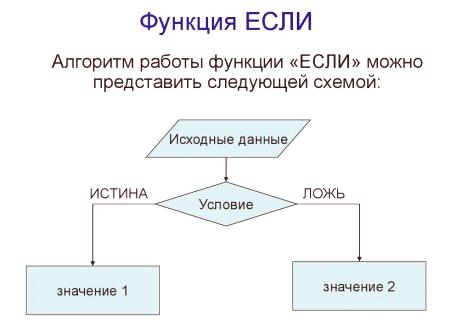
= Ако (logical_express; true_value; false_value) Сега нека разгледаме всички горепосочени елементи.
- "
= IF" е името на функцията, която ще използваме; - "
logical_expression" е стойността, която трябва да се провери. Може да се въвежда както числово, така и в текст. - "
истинска стойност" - стойност, която ще бъде изведена в избраната клетка, при спазване на дадените условия "logical_expression". - "
false_value" е стойността, която се показва, ако условията в "logical_expression" не се спазват.
Ако синтаксисът не е ясен, тогава нищо не е ужасно, сега ще бъде разглобено на пример.
& lt ;! - fb_336x280_1 - & gt;
& lt; script & gt; (adsbygoogle = window.adsbygoogle || []). push ({});
Пример за функция YES в Excel
ToЗа да се демонстрира пример за използване на тази функция, не трябва да се създават сложни таблици. Ще ни трябват само две клетки. Например, в първата клетка имаме число "45", а второто трябва да имаме стойност, която ще зависи от стойността на първата. Така че, ако числото в първата клетка е повече от 50, то второто ще покаже "преливане", ако е по-малко или равно на него, "не е достатъчно". По-долу е илюстрация, илюстрираща гореизложеното.
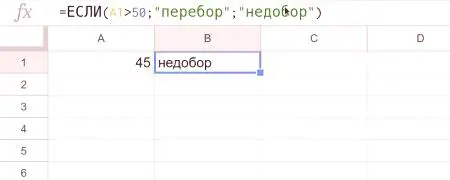
Както може да се разбере, всички променливи могат да се променят за себе си. Можете да промените както логическия израз, така и стойностите, които представляват BLOCK или TRUE. Обърнете внимание, че ако текстът служи като стойност, той трябва да бъде цитиран за правилен дисплей.
& lt ;! - fb_336x280_2 - & gt;
& lt; script & gt; (Adsbygoogle = window.adsbygoogle || []) Push ({}).
Пример за вградена функция IF в Excel
Ние разглеждаме пример за обикновена функция, когато се използва само една логическа стойност. Това е удобно, когато се занимавате само с няколко дупки, за да взаимодействате с голям диапазон от данни е по-добре да използвате вградената функция YES в Excel.
Предварително нека разберем какво е това. Извиква се вградена функция, в която се записват няколко условия. С други думи, клетката ще бъде написана няколко функции едновременно подред. Нека разгледаме всичко това на пример.
Да предположим, че имаме таблица, която изброява имената на учениците и техните оценки за изпита. Трябва да предпишем резултата в съответствие с тези резултати,което е изразено във фрази "отлично", "добро", "задоволително", "незадоволително" и съответно оценява "5", "4", "3" и "2". За да не попълните всички полета сами, можете да използвате вложената функция ДА в Excel. Изглежда така:
& lt; script type = "text /javascript" & gt;
може да blockSettings2 = {blockId: "R-A-271049-5", renderTo: "yandex_rtb_R-A-70350-39", async:! 0};
if (document.cookie.indexOf ("abmatch =")> = 0) blockSettings2.statId = 70350;
Функция (a, b, c, d, e) {a [c] = a [c] || [], a [c] .push (функция () {Ya.Context.AdvManager.render (blockSettings2)}), e = b.getElementsByTagName ("скрипт") , d = b.createElement ("скрипт"), d.type = "text /javascript", d.src = "//an.yandex .ru /system /context.js ", d.async =! 0e.parentNode.insertBefore (d, e)} (това, този.документ," yandexContextAsyncCallbacks ");
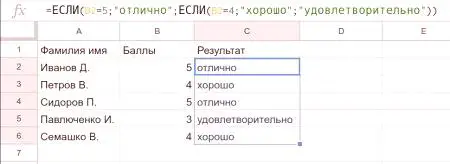
Както виждаме, синтаксисът е подобен на оригиналния:
= IF (логически израз; true_value; IF (logical_expression; true_value; false_value))
Имайте предвид, че в зависимост от броя на дублираните функции ДА, броят зависи от затварянето в края на скобите.
Оказва се, че първо посочвате логически израз, равен на 5 топки, и предписвате, че в клетката с формулата трябва съответно да се покаже думата "отлично", а във втората част на формулата да се посочи клас 4 и да се напише, че "Добро", и в смисъла на КРЪВ, пиши "задоволително". В резултат на това е необходимо само да подчертаете формулата и да я разширите в целия диапазон от клетки за квадрата, разположен в долния десен ъгъл.
Лесно е да използвате функцията ДА в Excel, за да работите с голям диапазон от клетки. Но това не са всички характеристики на тази функция, така че продължете напред.
Разширяване на функционалната функция YES
Заедно с функцията ДА, можете да използвате "I" или "или". Този подход ви позволява да зададете няколко логически стойности едновременно. Синтаксисът на тази, преобразувана функция ДА е голяма, например, за да търсите същите стойности на матрицата на числата. Ще разгледаме използването на такава функция на ИФ в Excel като пример.
Имаме от 3 до 3 номера, въведени в обхвата на клетките. Някои редове имат еднакви стойности. Да предположим, че искаме да разберем точно какво. В този случай ще запишем формулата:
= IF (OR (A1 = B1; B1 = C1; A1 = C1), имат еднакви стойности, няма равни стойности)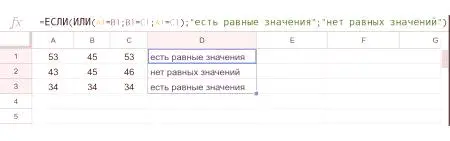 Това означава, че посочихме, че ако две клетки от един и същи ред имат едни и същи стойности, тогава формулата трябва да изведе променливата "има еднакви стойности", в противен случай ще изведе "няма равни стойности".
Това означава, че посочихме, че ако две клетки от един и същи ред имат едни и същи стойности, тогава формулата трябва да изведе променливата "има еднакви стойности", в противен случай ще изведе "няма равни стойности".



